Лечение сбоев, связанных с программным обеспечением
Смысл эксплуатации компьютера заключается в использовании программного обеспечения для решения тех или иных задач. Однако при этом возможны ошибки и неполадки, обусловленные самыми разными причинами: программные и аппаратные сбои, нехватка ресурсов, деструктивная деятельность вредоносных программ, программная несовместимость и т. д. Рассмотрим, как «лечить» компьютер в подобных ситуациях.
«Лечение» программной несовместимости
Каждый пользователь хотя бы раз сталкивался с проблемой программной несовместимости. Такая ситуация может возникать потому, что разработчики программного обеспечения изначально адаптируют свой продукт на работу в определенной среде (например, в Windows XP), которая является актуальной на момент разработки программы. При выходе новой версии операционной системы приложение оказывается не готовым к работе в новых условиях. Например, многие программы, написанные под Windows XP, отказываются работать в Windows Vista и Windows 7.
В некоторых случаях проблема решается путем скачивания новой версии программы, адаптированной под последний вариант операционной системы. Но это возможно далеко не всегда: приложение может быть снято с обслуживания, соответственно, новой версии не будет. Также иногда требуется использование именно старой версии программы, поскольку новый релиз не отвечает требованиям пользователя. Можно привести и другие примеры, суть от этого не изменится: программная несовместимость во многих случаях может стать серьезной проблемой.
В Windows 7 реализован механизм, обеспечивающий совместимость с приложениями, разработанными для эксплуатации в предыдущих версиях системы. Для перехода в данный режим нужно щелкнуть правой кнопкой мыши на ярлыке запуска программы, совместимость которой нужно настроить, и в открывшемся контекстном меню выбрать пункт Свойства. Откроется окно, в котором следует перейти на вкладку Совместимость (рис. 6.1).
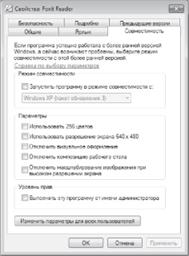 Рис. 6.1. Настройка совместимости программы
Рис. 6.1. Настройка совместимости программы
|
В данном окне нужно установить флажок Запустить программу в режиме совместимости с:, а в расположенном ниже раскрывающемся списке выбрать версию операционной системы, в которой данное приложение работает стабильно, после чего нажать кнопку ОК или Применить.
Если решить проблему совместимости не удалось, то следует установить флажок Выполнять эту программу от имени администратора (для доступа к некоторым ресурсам могут потребоваться администраторские права). Как показывает практика, таким образом в большинстве случаев проблема совместимости успешно решается. Если и это не помогло, то, по всей вероятности,
придется отказаться от эксплуатации данной программы в Windows 7.
Почему не удается установить приложение на компьютер
В Windows 7 реализован мощный механизм защиты от проникновения и воздействия посторонних программ. Он выражается в том, что система блокирует установку подозрительного приложения, при этом на экране отображается соответствующее информационное сообщение.
В подобной ситуации многие пользователи отключают данное средство защиты, чтобы все-таки установить программу на компьютер. Однако так поступать категорически не рекомендуется, поскольку система будет уязвимой для любых сторонних приложений. Другими словами, отключив данный механизм, пользователь разрешает установить не только данную программу, но и предоставляет открытый доступ ко «внутренностям» Windows любым посторонним приложениям.
В подобных ситуациях лучше всего отказаться от использования данной программы или найти ее новую версию, адаптированную для работы в Windows 7.
Вирусы, шпионы, прочие вредоносные программы и защита от них
В настоящее время существует несколько категорий (видов) вредоносного программного обеспечения. Познакомимся с наиболее распространенными из них, а также расскажем, как от них защититься.
Вирусы
Наверное, невозможно сегодня встретить пользователя, который не слышал бы о компьютерных вирусах. Эти вредоносные программы в огромном количестве представлены в Интернете, и их количество растет с каждым днем. Самое неприятное, что многие распространители вирусов успешно применяют в своей практике передовые достижения IT-индустрии — в результате то, что должно служить во благо пользователям, в конечном итоге может обернуться для них большими проблемами.
Что включает в себя понятие «компьютерный вирус»? Многие специалисты расходятся во мнениях на этот счет и предлагают разные формулировки. Будем считать, что вирус — это вредоносная программа, проникающая на компьютер без ведома пользователя (хотя, возможно, при невольном его участии) и выполняющая определенные действия разрушительной направленности, которая к тому же нередко умеет размножаться и самораспространяться.
Первый компьютерный вирус был написан в начале 1980-х гг. Тогда это не было попыткой навредить кому-либо, а сделано просто из интереса. Его автор явно не подумал о возможных последствиях: сегодня известно уже несколько миллионов вирусов.
Каковы причины возникновения вирусов? Когда-то это было не более чем шалостью. Постепенно пользователи, умеющие писать вирусы, стали применять свое умение на практике, и вредоносные приложения стали создаваться с конкретными целями. Например, сотрудник, вынужденный уволиться с работы и считающий себя обиженным, с помощью вируса мог отомстить своему бывшему работодателю или коллегам по работе. Кстати, подобные ситуации возникали и в корпорации Microsoft — известны случаи, когда ее бывшие сотрудники создавали вирусы, используя свои знания уязвимых мест операционной системы Windows или офисных приложений.
В настоящее время в мире развелось великое множество «вирусописателей». Одни из них занимаются созданием и распространением вирусов в качестве хобби, другие просто желают сделать всем плохо, третьи хотят отомстить, четвертые имеют вполне конкретные коммерческие цели — хищение информации или денежных средств, вывод из строя сетей, веб-ресурсов и т. п. за солидное вознаграждение (в частности, это одно из проявлений современной конкурентной борьбы) и др.
ПРИМЕЧАНИЕ
Наиболее опасными видами вирусов сейчас считаются сетевые черви и трояны. Первые способны за короткое время распространиться по локальной сети, а вторые внедряются в компьютер и могут делать в принципе, что угодно, в зависимости от того, с какой целью они созданы (хищение информации, вывод из строя аппаратной или программной части и т. д.).
Для защиты от компьютерных вирусов обязательно нужно иметь хорошую антивирусную программу. Их существует немало, среди наиболее известных можно отметить «Антивирус Касперского» (www.kaspersky.ru), Avast (www.avast.com), Dr. Web (www.drweb.com), NOD 32 (www.esetnod32.ru), Norton Antivirus (www.symantec.com) и др. Однако недостаточно просто установить такую программу на компьютер — нужно еще и следить за актуальностью антивирусных баз и своевременно обновлять их. В большинстве современных антивирусных программ реализована возможность автоматического обновления. Это наиболее удобный вариант, поскольку данный процесс протекает без участия пользователя и запускается автоматически по мере необходимости. Помните, что для автоматического обновления антивирусных баз необходимо наличие действующего подключения к Интернету.
Шпионские модули SpyWare
Основное отличие шпионских модулей Spyware от компьютерных вирусов в том, что они, как правило, не наносят вреда программному обеспечению и данным, хранящимся в компьютере (если не считать того, что на них отвлекается определенное количество ресурсов оперативной памяти и места на жестком диске). Задача шпионских модулей заключается в сборе некоторой информации о пользователе (адреса электронной почты, содержимое жесткого диска, список посещаемых страниц в Интернете, информация личного характера и т. д.) и отправке ее по определенному адресу. При этом пользователь даже не подозревает, что за ним ведется своего рода тайное наблюдение. Полученные таким способом сведения могут использоваться в самых разнообразных целях: и относительно безобидных (анализ посещаемости тех или
иных сайтов), и весьма опасных (например, если полученная информация будет использована в противозаконных целях или в ущерб пользователю).
Каким образом шпионские модули проникают в компьютер? В большинстве случаев это происходит в процессе инсталляции нужных и полезных приложений, которые пользователь устанавливает самостоятельно. Есть, например, бесплатные программы, которые можно использовать только вместе со встроенной программой-шпионом. Если удалить шпиона, то и основную программу использовать будет невозможно.
Кроме того, при установке программ нужно соблюдать внимание: например, некоторые шпионы проникают в компьютер после того, как пользователь, не задумываясь, утвердительно ответил на какой-либо запрос, который появился на экране в процессе инсталляции. Некоторые разработчики вставляют в дистрибутив своих продуктов собственную программу- шпиона, а некоторые обращаются за помощью к фирмам, создающим и поставляющим программы-шпионы разработчикам программного обеспечения. Программы-шпионы могут также проникать в компьютер из Интернета (от подобных проникновений и защищает брандмауэр).
В настоящее время существует несколько видов шпионского ПО. Например, у многих злоумышленников пользуются популярностью так называемые кейлоггеры — клавиатурные шпионы. Их характерная особенность — то, что они могут иметь как программное, так и аппаратное исполнение. Главная задача клавиатурного шпиона — собирать и высылать своему заказчику информацию обо всех нажатиях клавиш на компьютере, за которым ведется слежка. Это один из самых опасных видов шпионских модулей, поскольку он способен похищать секретную информацию, вводимую пользователем с клавиатуры: логины и пароли, пинкоды кредитных карт, конфиденциальную переписку и т. д. Часто кейлоггеры используются для похищения программных кодов создаваемого программного обеспечения.
Если клавиатурный шпион имеет аппаратное исполнение, то обнаружить его несложно. Нужно просто смотреть за своим компьютером, если в помещение, где он находится, имеют доступ другие лица (это особенно актуально по отношению к офисным компьютерам). Следите, чтобы между клавиатурой
и системным блоком не появилось какое-то устройство (обычно аппаратный кейлоггер имеет небольшие размеры, меньше спичечного коробка), а при обнаружении непонятных устройств немедленно обратитесь к системному администратору.
Если кейлоггер представляет собой программу, то для его обнаружения и нейтрализации следует использовать специальное программное обеспечение категории AntiSpyware.
Еще один известный вид шпионского ПО — сканер жесткого диска. Этот шпион тщательно изучает все содержимое жесткого диска компьютера (какие программы установлены, какие файлы и папки хранятся и т. д.) и отсылает собранные сведения своему хозяину.
Информацию о том, чем пользователь занимается на компьютере, может собирать экранный шпион. Суть его действий в том, что он периодически через определенные промежутки времени (которые заданы злоумышленником) делает снимки экрана и отсылает их хозяину. Кстати, этот вид шпионов иногда используется в офисах: с его помощью начальство узнает, чем занимаются подчиненные во время работы.
Немалой популярностью у злоумышленников пользуются также так называемые прокси-шпионы. После проникновения такого вредителя в компьютер машина будет выполнять роль прокси-сервера. На практике это означает, что злоумышленник при работе в Интернете сможет прикрываться вашим именем, и если его действия будут носить деструктивный или противозаконный характер, то отвечать придется именно вам. Самый типичный пример, когда с зараженного компьютера рассылается спам, что может привести к появлению проблем с провайдером.
Еще один популярный у злоумышленников вариант — почтовые шпионы. Их главная задача — сбор сведений об адресах электронной почты, хранящихся в компьютере, и отсылка этой информации хозяину. Информация собирается обычно в почтовых программах и адресных книгах, а также органайзерах. Такие данные имеют высокую ценность для тех, кто занимается рассылкой спама. Кроме того, почтовые шпионы могут вести откровенно деструктивную деятельность: менять содержимое писем, вставлять в них рекламные блоки и т. д.
Для борьбы со шпионским программным обеспечением предназначены специальные программные средства — защитные
утилиты и приложения категории AntiSpyware. Среди них можно выделить, например, Microsoft Antispyware, SpywareBlaster, AVZ, Anti-keylogger (эта программа специально предназначена для борьбы с клавиатурными шпионами) и др. Данные продукты также можно легко найти в Интернете.
Рекламные модули Adware
Рекламные модули могут проникать в компьютер в процессе установки некоторых бесплатных программ; иногда это является главным условием возможности эксплуатации устанавливаемого приложения. Таким был один из основных способов распространения первых Adware. Причем нередко в процессе установки пользователю сообщалось, что такое Adware и с какой целью он включен в дистрибутив программы (например, Установка данного модуля является платой за использование программы). В наиболее «продвинутых» программах при инсталляции даже предлагалось выбрать вариант использования программы — бесплатно с рекламным модулем Adware или на платной основе. При удалении приложения вместе с ним удалялся и рекламный модуль.
Однако в настоящее время Adware уже почти не распространяются такими цивилизованными способами. Нередко рекламный модуль устанавливается на компьютер даже после того, как пользователь от этого отказался. «Прописавшийся» рекламный модуль нелегко обнаружить и удалить. Если Adware проник в компьютер в процессе установки какой-то программы, то при ее удалении уже и речи не идет о том, чтобы вместе с ней удалился и рекламный модуль.
Рекламные модули, созданные с применением современных технологий, по умению проникнуть в компьютер и вести там свою деятельность сравнимы с троянами и иными современными вирусами. Самые «продвинутые» Adware способны вступать в своего рода «схватки» с конкурентами, которые ранее проникли в компьютер, и уничтожать их. При этом пользователь может ничего не подозревать о подобных «сражениях» и иной бурной деятельности, которую ведут рекламные модули в его компьютере. Лишь периодически появляющаяся реклама, раздражающая с каждым разом все сильнее, наводит на мысли, что, видимо, кто-то в компьютере все-таки «прижился».
Каким образом действуют рекламные модули? Все зависит от их направленности, а также от фантазии разработчика. Например, весьма раздражает пользователей появление всплывающих рекламных окон. Как правило, они появляются именно тогда, когда их хочется видеть меньше всего. Созданные с применением передовых технологий рекламные окна трудно убрать с экрана, и нередко они перемещаются по странице при ее прокрутке вместе с остальным содержимым.
Разновидностью рекламных окон являются переходные и дополнительные окна. Переходные появляются после щелчка кнопкой мыши на какой-либо ссылке и отображаются до открытия следующего окна, а дополнительные показываются между двумя информационными окнами.
Один из видов навязчивой рекламы — автоматическое размножение окон интернет-обозревателя, в каждом из которых загружается определенная веб-страница.
Некоторые рекламные модули выводят на экран рекламу, которую невозможно убрать с помощью кнопок Назад или Закрыть, поскольку эти кнопки оказываются заблокированными. В данном случае приходится закрывать окно с рекламой нажатием комбинации клавиш Alt+F4 или снимать соответствующую задачу в окне Диспетчера задач.
Иногда можно попытаться самостоятельно найти и обезвредить рекламный модуль, используя примерно те же методы, что и для поиска SpyWare (подробнее см. следующий подраздел). Однако это не всегда эффективно, поэтому проще решить проблему с помощью специализированного программного обеспечения.
Учтите, что Adware (как, собственно, и SpyWare) трудно обнаружить и уничтожить с помощью антивирусных программ. Несмотря на то что некоторые разработчики антивирусного обеспечения включают в свои продукты функции для борьбы с рекламными модулями, целесообразнее использовать для этого специально разработанные утилиты, которые во множестве представлены в Интернете.
Например, многофункциональная программа Ad-Aware немецкой компании Lavasoft представляет собой мощную утилиту для обнаружения и удаления различного рода вре-
доносных программ, в том числе и рекламных модулей. В настоящее время она является одной из самых популярных программ подобного рода. Достоинство Ad-Aware — наличие у нее бесплатной версии, в которой присутствует единственное ограничение — защита компьютера в режиме мониторинга. Немаловажно и то, что программа поддерживает русский язык.
В процессе сканирования Ad-Aware проверяет содержимое оперативной памяти, системного реестра, а также настройки и содержимое Internet Explorer. Утилита отличается простым, эргономичным и дружественным интерфейсом, что делает ее доступной даже для начинающих пользователей.
Основное предназначение программы Spybot Search & Destroy — поиск и уничтожение шпионских и рекламных модулей. Кроме того, в ней реализована возможность очистки временных файлов Интернета и cookies, а также удаления информации о предыдущем использовании компьютера. Программа распространяется бесплатно и, помимо русского, поддерживает еще около 30 языков.
В Spybot Search & Destroy реализован механизм гибкой настройки параметров сканирования. В частности, можно установить выборочное сканирование, например искать только рекламные модули Adware, а шпионские модули и прочие вредоносные программы игнорировать. Кроме того, средства программы позволяют запомнить текущее состояние настроек системы и в последующем выполнить откат к одному из предыдущих состояний (для устранения последствия пребывания вредоносных программ).
Особо следует отметить возможность отслеживать загружаемые из Интернета файлы, что позволяет выявить вредоносные модули еще до проникновения их в компьютер.
Программа NoAdware помогает избавиться не только от рекламных модулей, но и еще от целого ряда вредоносных программ. К ее достоинствам можно отнести быстродействие и простоту в использовании; к недостаткам — отсутствие русскоязычного интерфейса (правда, в Интернете можно найти к ней русификатор), а также то, что иногда она обнаруживает не все Adware. К тому же новая версия утилиты не выходила
уже пару лет. В процессе сканирования проверяется системный реестр и локальные диски компьютера. При необходимости можно выборочно проверить только объекты, вызывающие подозрение. В программе реализована возможность ручного или автоматического обновления сигнатурных баз.
Как диагностировать заражение SpyWare или Adware
Отличительная черта шпионских и рекламных модулей — их трудное распознавание с помощью штатных антивирусных программ. Для борьбы с вредителями рекомендуется использовать специальные утилиты, которые во множестве представлены в Интернете. При этом обязательно нужно учитывать, что многие подобные модули искусно маскируются именно под утилиты для борьбы с ними. Другими словами, установив на свой компьютер утилиту для борьбы со SpyWare, можно вместо нее заполучить сам шпионский модуль. Поэтому для распознавания и устранения SpyWare и Adware рекомендуется либо использовать средства известных разработчиков, либо принять к сведению рекомендации других пользователей, уже столкнувшихся с подобной проблемой ранее.
В некоторых случаях наличие в компьютере шпионского ПО можно обнаружить по следующим характерным признакам:
■ сразу после запуска интернет-обозревателя начинает загружаться посторонняя и незнакомая веб-страница (вместо той, которая определена в качестве домашней);
■ заметно возрастает исходящий трафик;
■ Windows работает нестабильно, часто «падает» и зависает;
■ при выходе в Интернет через телефонную линию заметно и необъяснимо увеличиваются суммы в счетах за телефонную связь (скорее всего, причиной этого стало наличие в компьютере шпионского модуля автоматического дозвона);
■ в интернет-обозревателе непонятно откуда появились новые элементы управления (панель инструментов, пункт в контекстном меню, кнопка и др.);
■ в списке Избранное появились незнакомые элементы, причем удалить их никак не получается;
■ в Диспетчере задач на вкладке Процессы видно, что какой-то новый процесс практически полностью задействовал ресурсы компьютера;
■ на экране время от времени отображаются непонятно откуда взявшиеся рекламные окна, причем даже тогда, когда компьютер отключен от Интернета;
■ на Рабочем столе появились новые ярлыки или значки, при щелчке на которых выполняется автоматический переход на незнакомую веб-страницу.
Если вы подозреваете, что в компьютер проник SpyWare или Adware, то проверьте папку Program Files, каталог автозагрузки, а также содержимое раздела Программы и компоненты в Панели управления. Некоторые модули автоматически помещают свой значок в правую часть Панели задач (рядом с часами), и по этому признаку их можно обнаружить. Также рекомендуется проанализировать подменю Пуск ► Все программы — некоторые SpyWare и Adware могут «наследить» здесь. В интернетобозревателе проверьте, какая страница выбрана в качестве домашней, а также содержимое папки Избранное.
Как «оживить» зараженный компьютер
Несмотря на многообразие антивирусных средств и достаточно высокую степень их надежности, все равно ни один антивирус не гарантирует стопроцентной защиты компьютера от инфицирования. Рассмотрим, как можно восстановить работу зараженного компьютера.
ВНИМАНИЕ
Если выяснилось, что компьютер поражен вирусом, то самое главное — не паниковать и не предпринимать никаких необдуманных действий и «резких движений» (удалять файлы, перезагружать компьютер и т. п.). Помните, что в большинстве случаев удается выйти из подобных ситуаций без особых потерь, но только тогда, когда все действия были четко продуманы. В любом случае заражение вирусом — не самое страшное, что может случиться с компьютером.
Одна из самых неприятных ситуаций — когда отказывается загружаться компьютер или операционная система. Причиной того, что компьютер не загружается вообще, может быть повреждение вирусом BIOS. Новичкам рекомендуется самостоятельно не экспериментировать, а обратиться за помощью к профессионалам. В подобных случаях часто приходится выполнять перезапись микросхемы BIOS, а это действие требует немалого опыта и умения.
Если вирус не вывел из строя BIOS, а лишь несколько подкорректировал параметры его настройки, что стало причиной появления проблем с загрузкой компьютера, то лучше всего восстановить настройки BIOS, используемые по умолчанию. Для этого нужно войти в BIOS (в большинстве случаев сразу после включения компьютера следует нажать и удерживать клавишу Delete, но на ноутбуках могут использоваться другие клавиши, например F2) и выполнить соответствующую команду. Название команды зависит от версии BIOS, но в любом случае найти ее несложно (она может называться, например, Fail-Safe Defaults или Load BIOS Defaults).
Чаще случается, что компьютер загружается нормально, а Windows — нет. Первое, что нужно попробовать в такой ситуации, — загрузить систему в одном из дополнительных режимов (для выбора режима нужно, находясь в интерфейсе загрузочного меню, нажать клавишу F8) — откроется меню выбора режима загрузки (см. рис. 3.1).
Первый режим, который рекомендуется выбрать, — режим загрузки последней удачной конфигурации. Суть его в том, что при загрузке Windows будут задействованы те ее параметры и настройки, которые применялись при последнем удачном запуске.
Если эта попытка оказалась безуспешной, то следует выбрать для загрузки режим отладки или безопасный режим. Эти режимы позволяют загрузить Windows с определенными ограничениями ее функциональности.
ПРИМЕЧАНИЕ
Если все попытки запустить Windows оказались неудачными, нужно искать неисправность в аппаратной части компьютера или переустанавливать систему. И в первом,
и во втором случае новичкам рекомендуется не действовать самостоятельно, а обратиться за помощью к специалистам.
Если Windows все же удалось запустить в одном из нестандартных режимов, то следует попробовать выполнить следующие перечисленные действия.
■ Просканировать компьютер хорошей антивирусной программой с актуальными сигнатурными базами.
■ Выполнить восстановление Windows — команда Пуск ► Все программы ► Стандартные ► Служебные ► Восстановление системы). Эта
функциональность предназначена для возврата Windows к одному из предыдущих состояний. Иногда это устраняет последствия деятельности вирусов и прочего вредоносного ПО (подробнее об этом см. гл. 3 разд. «Как восстановить работоспособность Windows 7 после сбоев»).
■ Выполнить резервное копирование хранящейся в компьютере информации на внешний носитель или на сетевой диск (особенно если сканирование антивирусом не принесло результатов), ведь неизвестно, как поведет себя Windows при следующей загрузке.
Обычно при заражении вирусами проблема устраняется после проверки компьютера хорошей антивирусной программой. Некоторые антивирусы умеют откатывать Windows к «довирусному» состоянию.
Если Windows категорически не желает загружаться ни в одном из режимов и очевидно, что без ее переустановки (а возможно, и без форматирования жесткого диска) не обойтись, то нужно постараться сохранить имеющиеся в компьютере данные. Попробуйте загрузиться в режиме MS-DOS с загрузочного диска и перенести информацию на внешние носители (flash-накопитель, компакт-диск, сетевой диск и др.).
Дата добавления: 2017-02-04; просмотров: 917;
